本文将详细介绍腾达(Tenda)FH903路由器上如何设置与修改无线网络(WiFi)的名称和密码。很多用户都担心自己的WiFi密码容易被破解,从而导致网络被他人占用。实际上,只要采取正确且合理的密码设置方式,大多数蹭网工具和软件都无法轻易破解。
第一步:打开浏览器,在地址栏输入192.168.0.1并按下回车键——>输入默认的管理员密码:admin——>点击“确定”。(若192.168.0.1无法访问,请参考:)
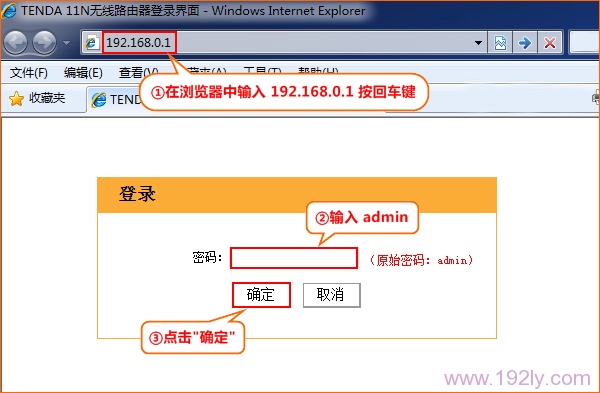 登录腾达FH903路由器管理界面
登录腾达FH903路由器管理界面
第二步、点击顶部菜单中的“高级设置”选项。
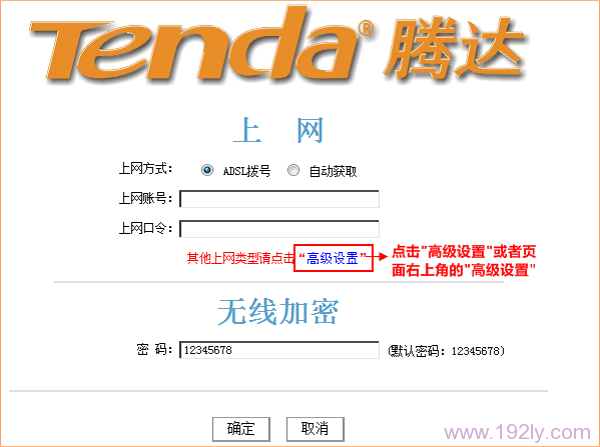 打开腾达FH903路由器的高级设置页面
打开腾达FH903路由器的高级设置页面
第三步:依次点击“无线设置”——>“无线基本设置”——>在“无线信号名称(主SSID)”框内输入新的WiFi名称——>点击“确定”——>随后在出现的新窗口中再次点击“确定”。
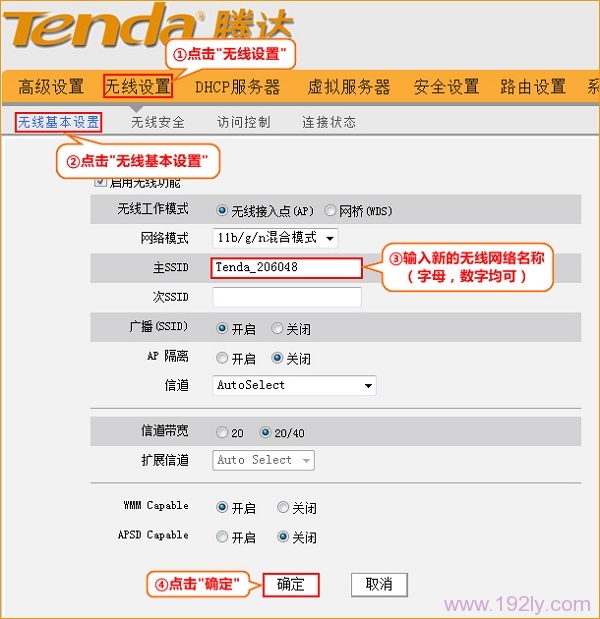 更改腾达FH903路由器的无线WiFi名称
更改腾达FH903路由器的无线WiFi名称
第四步:继续点击“无线设置”——>“无线安全”——>在“WPS设置”中选择“禁用”——>“安全模式”选择为:WPA-PSK(推荐)——>“WPA加密规则”选择:AES(推荐)——>在“密码”栏内设定新的WiFi密码——>点击“确定”——>最后在弹出的确认窗口中再次点击“确定”。
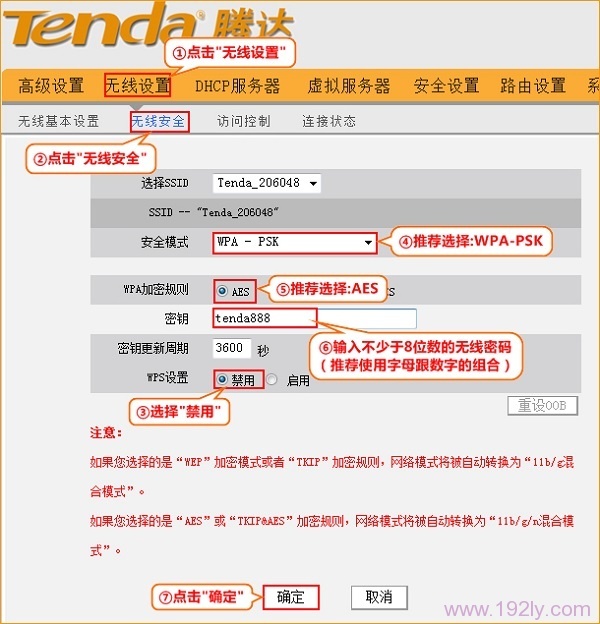 配置腾达FH903路由器的无线WiFi密码
配置腾达FH903路由器的无线WiFi密码









 陕公网安备41159202000202号
陕公网安备41159202000202号